Zoom Cloud Meetings – Tạo cuộc họp học online
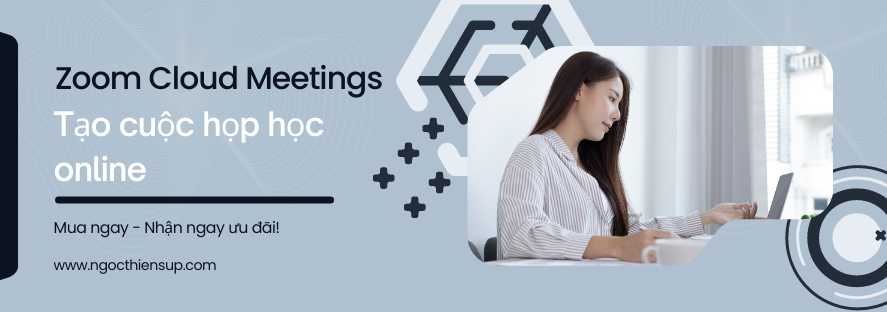
Trong thời đại công nghệ 4.0, việc học tập và làm việc trực tuyến đã trở thành một xu hướng không thể thiếu. Zoom Cloud Meetings là một ứng dụng hỗ trợ tạo cuộc họp học online chuyên nghiệp, giúp kết nối mọi người dễ dàng hơn bao giờ hết. Bài viết này sẽ giới thiệu về Zoom Cloud Meetings, cách sử dụng, và một số tính năng nổi bật của ứng dụng này.
Tổng quan về Zoom Cloud Meetings
Giới thiệu về Zoom
Zoom Cloud Meetings, hay còn gọi là Zoom, là một dịch vụ họp trực tuyến được phát triển bởi công ty Zoom Video Communications. Zoom được thiết kế để giúp người dùng tổ chức các cuộc họp, hội thảo trực tuyến và hỗ trợ giảng dạy từ xa. Với Zoom, bạn có thể tổ chức các cuộc họp video, chia sẻ màn hình và tương tác với đồng nghiệp, học viên một cách trực quan và hiệu quả.
Đối tượng sử dụng
Zoom Cloud Meetings phục vụ cho mọi đối tượng, từ doanh nghiệp, tổ chức giáo dục, cá nhân, cộng đồng, đến các tổ chức phi chính phủ. Với ưu điểm dễ sử dụng, hiệu quả và chất lượng cao, Zoom đáp ứng được nhu cầu họp học trực tuyến của nhiều người.
Cách sử dụng Zoom Cloud Meetings
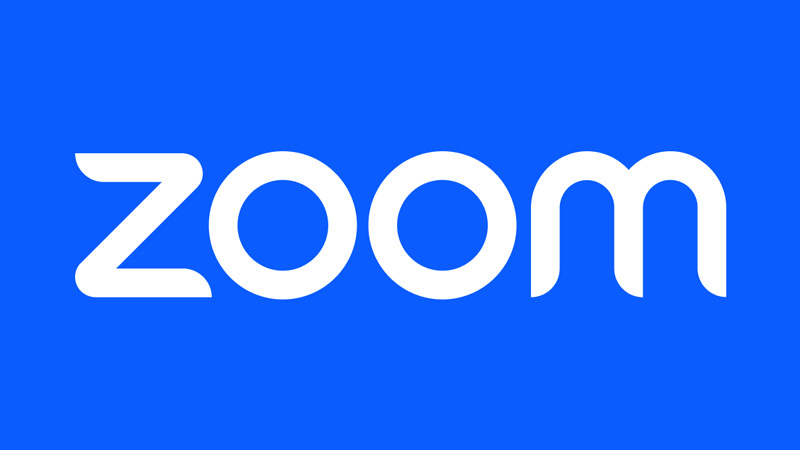
Tải và cài đặt ứng dụng
Zoom Cloud Meetings có sẵn trên nhiều nền tảng khác nhau, bao gồm máy tính Windows, macOS, Linux, cũng như điện thoại thông minh Android và iOS. Để sử dụng Zoom, truy cập trang chủ của ứng dụng (https://zoom.us) và tải về phiên bản phù hợp với thiết bị của bạn.
Xem chi tiết
Hướng dẫn cách tải và cài đặt Zoom chi tiết nhất
Đăng ký và đăng nhập
Sau khi cài đặt ứng dụng, hãy đăng ký một tài khoản mới hoặc đăng nhập bằng tài khoản Google, Facebook. Nếu bạn đã có tài khoản Zoom, hãy nhập email và mật khẩu để đăng nhập.
Xem thêm
Cách đăng nhập/ đăng ký vào Zoom
Tạo cuộc họp mới
Để tạo cuộc họp mới, hãy chọn nút “New Meeting” trên giao diện chính của ứng dụng. Bạn có thể lựa chọn kích hoạt hoặc tắt camera, âm thanh trước khi bắt đầu cuộc họp.
Xem chi tiết
Cách tạo cuộc họp trên Zoom
Mời người tham gia
Sau khi tạo cuộc họp, hãy chọn nút “Invite” để mời người tham gia. Bạn có thể gửi liên kết mời qua email, tin nhắn, hoặc chia sẻ mã họp (Meeting ID) và mật khẩu (Passcode) cho người tham gia.
Xem chi tiết
Cách mời người khác vào Zoom
Tính năng chia sẻ màn hình
Bạn có thể chia sẻ màn hình bằng cách chọn nút “Share Screen” và lựa chọn màn hình, ứng dụng, hoặc tệp tin cần chia sẻ. Người tham gia cuộc họp cũng có thể chia sẻ màn hình của họ, nếu người tổ chức cho phép.
Xem thêm
Cách chia sẻ màn hình trên Zoom
Các tính năng tương tác
Zoom Cloud Meetings cung cấp nhiều tính năng tương tác như bảng trắng, thảo luận nhóm, phản hồi cảm xúc và cuộc trò chuyện riêng tư giữa các thành viên. Điều này giúp cuộc họp trở nên sinh động và gắn kết hơn.
Quay lại và lưu trữ cuộc họp
Zoom cho phép người dùng quay lại cuộc họp và lưu trữ dưới dạng tệp video hoặc âm thanh. Bạn cũng có thể tự động lưu trữ cuộc họp lên đám mây (Zoom Cloud) để dễ dàng truy cập và chia sẻ sau này.
Tính năng nổi bật của Zoom Cloud Meetings
Chất lượng video và âm thanh cao
Zoom Cloud Meetings cung cấp chất lượng video HD và âm thanh rõ ràng, giúp cuộc họp trở nên chuyên nghiệp và ấn tượng. Hơn nữa, Zoom hỗ trợ tự động điều chỉnh chất lượng video và âm thanh dựa trên tốc độ mạng của người dùng.
Hỗ trợ nhiều người tham gia
Zoom cho phép tổ chức cuộc họp với số lượng lớn người tham gia, lên đến 1000 người trong phiên bản Pro và 500 người trong phiên bản Basic. Điều này đáp ứng được nhu cầu của nhiều tổ chức lớn và giáo dục đại chúng.
Bảo mật cao
Zoom Cloud Meetings cung cấp các tính năng bảo mật như mã hóa cuộc họp, mật khẩu bảo vệ và quản lý người tham gia. Điều này đảm bảo thông tin của bạn và người tham gia cuộc họp được bảo mật tuyệt đối.
Tích hợp với các ứng dụng khác
Zoom có khả năng tích hợp với nhiều ứng dụng khác như Google Calendar, Microsoft Outlook, Slack và Trello. Điều này giúp người dùng dễ dàng quản lý lịch họp và nâng cao hiệu quả công việc.
Hỗ trợ đa nền tảng
Zoom Cloud Meetings hoạt động trên nhiều nền tảng khác nhau, từ máy tính đến điện thoại thông minh. Người dùng có thể tham gia cuộc họp mọi lúc, mọi nơi với các thiết bị có kết nối Internet.
Mẹo và thủ thuật sử dụng Zoom hiệu quả
- Tắt tiếng micro khi không nói chuyện: Để tránh tiếng ồn và đảm bảo cuộc họp diễn ra suôn sẻ, hãy tắt tiếng micro khi bạn không nói chuyện.
- Sử dụng phím tắt: Zoom hỗ trợ nhiều phím tắt giúp bạn điều khiển ứng dụng nhanh chóng và dễ dàng. Hãy tìm hiểu và sử dụng các phím tắt phù hợp với nhu cầu.
- Tối ưu hóa ánh sáng và nền: Đảm bảo ánh sáng tốt và nền đơn giản trong cuộc họp giúp hình ảnh của bạn rõ ràng và chuyên nghiệp hơn.
- Sử dụng tai nghe: Khi tham gia cuộc họp, hãy sử dụng tai nghe để âm thanh rõ ràng hơn và tránh tiếng vọng.
- Lên kế hoạch cuộc họp trước: Trước khi tổ chức cuộc họp, hãy lên kế hoạch nội dung, thời gian và danh sách người tham gia để cuộc họp diễn ra hiệu quả.
Cách thức mua Zoom Cloud Meetings
Để mua Zoom bản quyền tại Ngọc Thiên, bạn có thể thực hiện các bước sau:
- Truy cập website của Ngọc Thiên https://ngocthiensup.com/phan-mem/zoom-meetings/ hoặc liên hệ qua số điện thoại hotline 02877798999 – 02877798999 để được tư vấn chi tiết.
- Cung cấp cho Ngọc Thiên các thông tin về gói Zoom cần mua, số lượng, thông tin công ty, email đăng ký…
- Thanh toán trước theo thông tin tài khoản Ngọc Thiên cung cấp.
- Ngọc Thiên tiến hành kích hoạt và gửi lại thông tin cho khách hàng.
Lưu ý: 100% các trường hợp đăng ký Zoom bản quyền đều phải thanh toán trước mới được khởi tạo.
Xem thêm
Đối tác của Zoom US tại Việt Nam
Kết luận
Zoom Cloud Meetings là một giải pháp học tập và họp trực tuyến chuyên nghiệp, phù hợp với nhu cầu của nhiều đối tượng. Với các tính năng nổi bật, đáp ứng được yêu cầu chất lượng và bảo mật, Zoom đang trở thành công cụ không thể thiếu trong cuộc sống hiện đại.
Để sử dụng và trải nghiệm Zoom Cloud Meetings, hãy liên hệ Ngọc Thiên để mua ứng dụng với hotline 02877798999. Chúng tôi sẵn sàng hỗ trợ bạn trong việc sử dụng và tận dụng tối đa.





